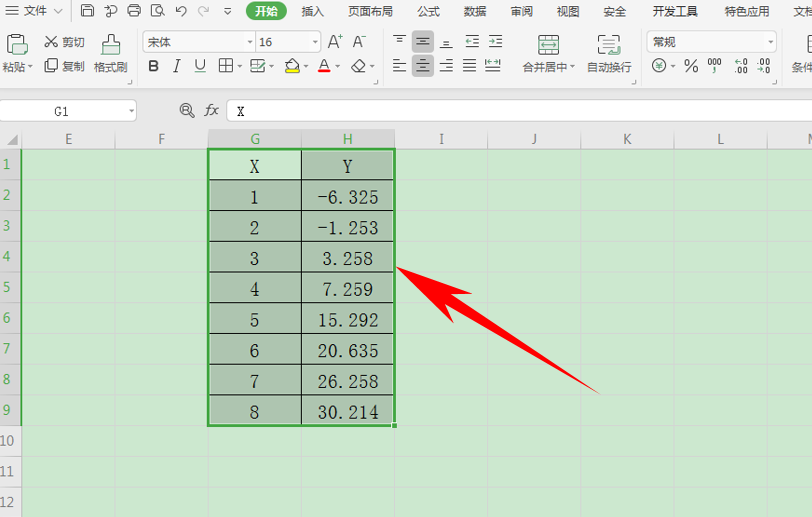本教程适用版本:WPS 365 点击免费使用
在利用Excel表格进行数据处理时,经常需要制作图表,那么如何利用图表计算相关系数呢,相关系数一般是指线性相关系数,在工作当中,部分用户分析数据合理性的时候会运用到,今天就来教大家这个小技巧,一起来学习一下吧。
首先,在表格当中输入数据(X,Y):
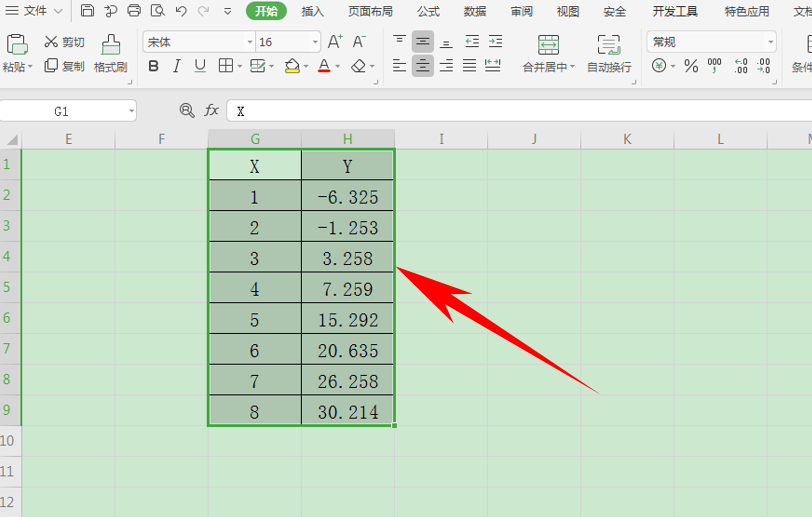 >>免费升级到企业版,赠超大存储空间
单击工具栏【插入】下的【散点图】选项,位置如下图所示:
>>免费升级到企业版,赠超大存储空间
单击工具栏【插入】下的【散点图】选项,位置如下图所示:
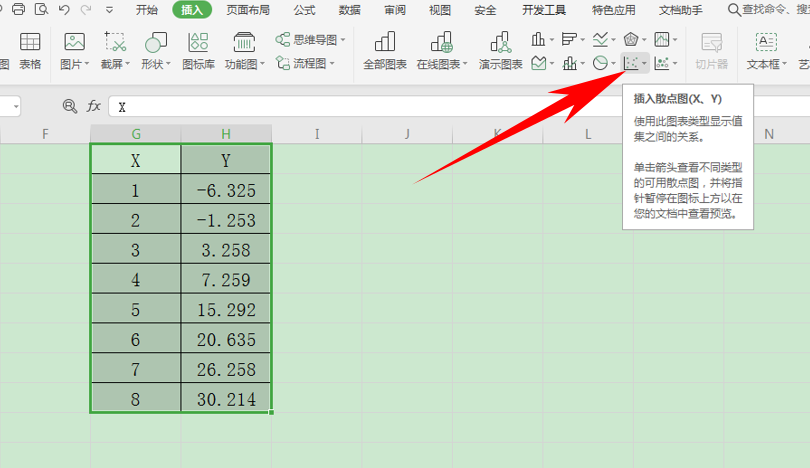 >>免费升级到企业版,赠超大存储空间
单击即可将表格数据制作为散点图,如下图所示:
>>免费升级到企业版,赠超大存储空间
单击即可将表格数据制作为散点图,如下图所示:
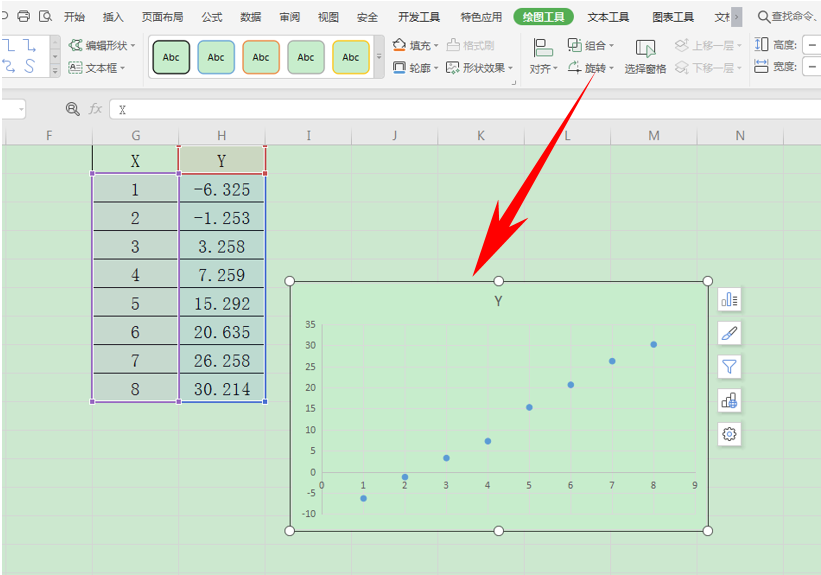 >>免费升级到企业版,赠超大存储空间
选择散点图,单击右键,选择添加数据标签,可以为散点添加具体的数据标签:
>>免费升级到企业版,赠超大存储空间
选择散点图,单击右键,选择添加数据标签,可以为散点添加具体的数据标签:
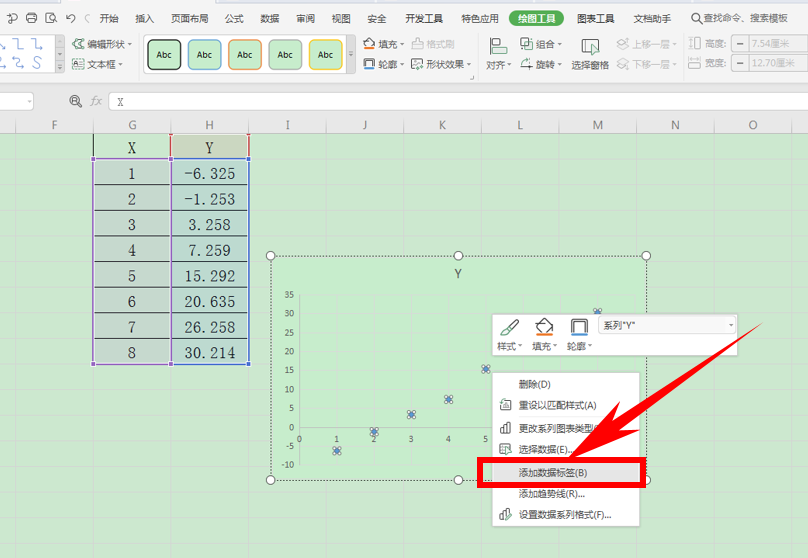 >>免费升级到企业版,赠超大存储空间
单击图表,单击右键选择添加趋势线,可以为散点图添加连接线:
>>免费升级到企业版,赠超大存储空间
单击图表,单击右键选择添加趋势线,可以为散点图添加连接线:
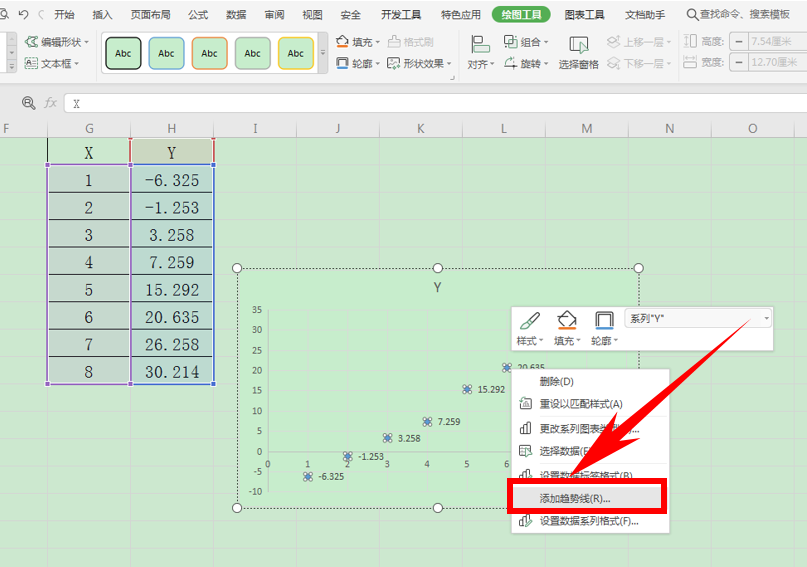 >>免费升级到企业版,赠超大存储空间
添加完毕后,单击右键选择设置趋势线格式:
>>免费升级到企业版,赠超大存储空间
添加完毕后,单击右键选择设置趋势线格式:
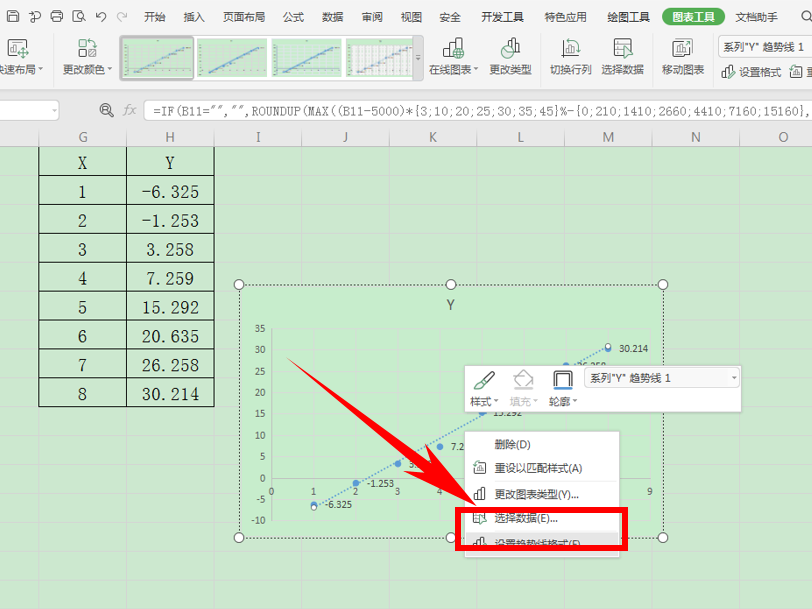 >>免费升级到企业版,赠超大存储空间
弹出属性的对话框,在下方选择显示公式与显示R的平方值,这样在趋势线的上方,可以看到线型相关系数R的平方为0.9946,如下图所示:
>>免费升级到企业版,赠超大存储空间
弹出属性的对话框,在下方选择显示公式与显示R的平方值,这样在趋势线的上方,可以看到线型相关系数R的平方为0.9946,如下图所示:
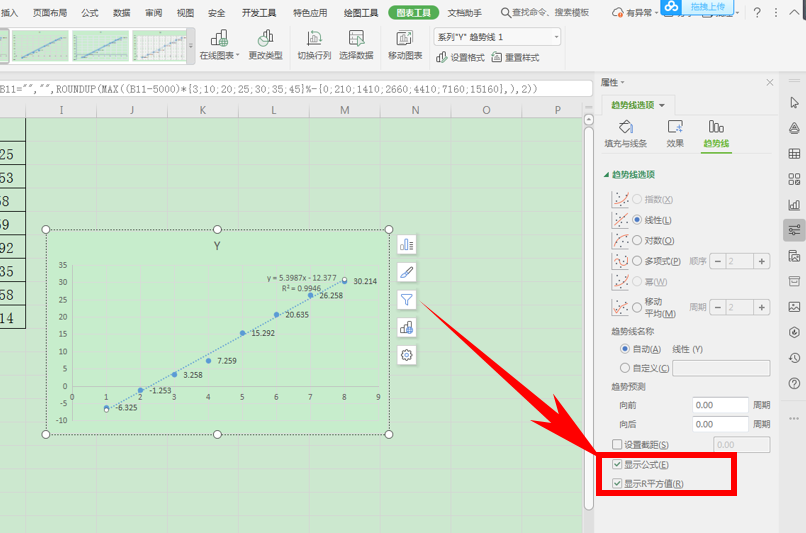 >>免费升级到企业版,赠超大存储空间
那么,在Excel表格当中,计算线型相关系数的方法,是不是非常简单呢,你学会了吗?
>>免费升级到企业版,赠超大存储空间
那么,在Excel表格当中,计算线型相关系数的方法,是不是非常简单呢,你学会了吗?

声明:
本站所有文章,如无特殊说明或标注,均为本站原创发布。任何个人或组织,在未征得本站同意时,禁止复制、盗用、采集、发布本站内容到任何网站、书籍等各类媒体平台。如若本站内容侵犯了原著者的合法权益,可联系我们进行处理。